ubuntu系统搭建gitlab环境
记录需要完成1、自定义端口设置安装安装依赖安装gitlab前需要对其依赖包进行安装,确保符合安装gitlab的条件。运行如下指令:sudo apt updatesudo apt install ca-certificates curl openssh-server postfix对于postfix的安装,请在出现提示时选择“ Internet站点”。在下一个屏幕上,输入服务器的域名以配置系统发送邮
记录
安装
安装依赖
安装gitlab前需要对其依赖包进行安装,确保符合安装gitlab的条件。运行如下指令:
sudo apt update
sudo apt install ca-certificates curl openssh-server postfix
对于postfix的安装,请在出现提示时选择“ Internet站点”。在下一个屏幕上,输入服务器的域名以配置系统发送邮件的方式。
安装gitlab
安装gitlab前需要确定ubuntu的版本代号,才能选择对应的gitlab版本。
查看ubuntu信息的相关指令
- 查看版本代号
终端中输入如下指令:
lsb_release -a
显示如下信息:
LSB Version: core-9.20170808ubuntu1-noarch:security-9.20170808ubuntu1-noarch
Distributor ID: Ubuntu
Description: Ubuntu 18.04.5 LTS
Release: 18.04
Codename: bionic
ubuntu版本代号说明:
focal:20.04
bionic:18.4
- 查看gcc和linux的版本
终端中输入如下指令:
cat /proc/version
显示如下:
Linux version 5.4.0-53-generic (buildd@lgw01-amd64-046) (gcc version 7.5.0 (Ubuntu 7.5.0-3ubuntu1~18.04)) #59~18.04.1-Ubuntu SMP Wed Oct 21 12:14:56 UTC 2020
下载并安装gitlab
通过安装wget,下载指定的gitlab文件后,手动安装。
- 安装wget
sudo apt-get install wget
- 下载gitlab-ce
注意区分ubuntu的版本代号,适用于不同的系统版本。
实例如下,下载的是20.04版本的
wget -P /Downloads https://mirrors.tuna.tsinghua.edu.cn/gitlab-ce/ubuntu/pool/focal/main/g/gitlab-ce/gitlab-ce_13.10.0-ce.0_amd64.deb
实例如下,下载的是18.4版本的
wget -P /Downloads https://mirrors.tuna.tsinghua.edu.cn/gitlab-ce/ubuntu/pool/bionic/main/g/gitlab-ce/gitlab-ce_14.1.3-ce.0_amd64.deb
- 安装gitlab
使用dpkg指令进行安装,此指令的常用配置参数如下:
dpkg说明:
dpkg -L 查看软件的状态,如:dpkg -L gitlab-ce
dpkg -P 卸载软件(软件名,而不是安装包名)
dpkg --remove 删除安装包,不删除配置
dpkg --purge 删除安装包和配置文件
安装软件指令如下:
sudo dpkg -i gitlab-ce_13.10.0-ce.0_amd64.deb
显示如下图表示安装成功

修改gitlab配置参数
- 修改外部url
在gitlab配置文件 /etc/gitlab/gitlab.rb 中修改外部url,改为自己的ip地址或者域名
sudo gedit /etc/gitlab/gitlab.rb
修改内容如下:
external_url 'http://192.168.64.133:9092' ## 本机的局域网ip地址为192.168.64.133,自定义端口为9092
保存并关闭文件。
- 运行以下命令重新配置Gitlab:
sudo gitlab-ctl reconfigure
这将使它可以找到的有关您的服务器的信息初始化GitLab。
- 重启gitlab,指行如下指令:
sudo gitlab-ctl restart
附上GitLab常用命令:
| 常用命令 | 说明 |
|---|---|
| sudo gitlab-ctl reconfigure | 重新加载配置,每次修改/etc/gitlab/gitlab.rb文件之后执行 |
| sudo gitlab-ctl status | 查看 GitLab 状态 |
| sudo gitlab-ctl start | 启动 GitLab |
| sudo gitlab-ctl stop | 停止 GitLab |
| sudo gitlab-ctl restart | 重启 GitLab |
| sudo gitlab-ctl tail | 查看所有日志 |
| sudo gitlab-ctl tail nginx/gitlab_acces.log | 查看 nginx 访问日志 |
| sudo gitlab-ctl tail postgresql | 查看 postgresql 日志 |
配置防火墙规则
- 防火墙常用指令说明
| 指令 | 说明 |
|---|---|
| sudo ufw status | 查看防火墙状态 |
| sudo ufw enable | 打开防火墙 |
| sudo ufw disable | 关闭防火墙 |
| sudo ufw allow 22/tcp | 允许所有的外部IP访问本机的22/tcp (ssh)端口 |
| sudo ufw allow 9092 | 允许所有的外部IP访问本机的自定义9092端口 |
| sudo ufw delete allow 9092 | 禁用 9092 端口 |
| sudo ufw allow from 192.168.1.100 | 允许此IP访问所有的本机端口,即添加到了允许访问列表 |
| sudo ufw delete allow from 192.168.1.100 | 从允许访问列表中删除,即禁止此ip进行访问 |
- 启动防火墙
sudo ufw enable
- 允许自定义端口
sudo ufw allow 9092
- 查看防火墙状态
sudo ufw status
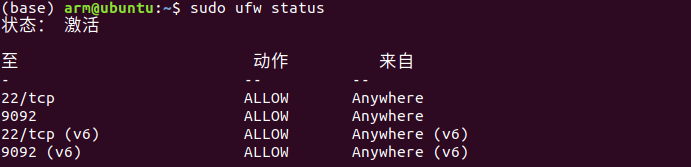
其他常用的配置有:
sudo ufw allow http
sudo ufw allow https
sudo ufw allow OpenSSH
登录
使用浏览器访问设置的网页地址:
http://192.168.64.133:9092
显示如下页面:

gitlab开机自启动
自启动指令如下:
sudo systemctl enable gitlab-runsvdir.service
取消自启动指令如下:
sudo systemctl disable gitlab-runsvdir.service
获取/修改超级管理员root的密码(报错)
- 切换目录:
cd /opt/gitlab/bin
- 执行指令,开始初始化密码:
sudo gitlab-rails console
显示如下:
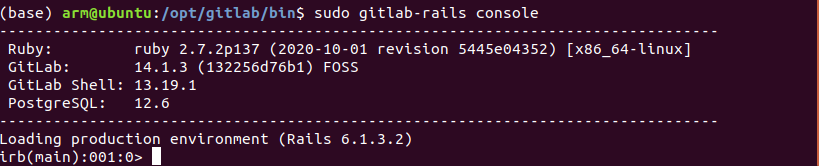
- 查询用户账号信息并赋值给u
u=User.where(id:1).first
- 设置该用户名的密码,密码这里不要使用引号,不然会无法登录成功
u.password=12345678
- 确认密码
u.password_confirmation=12345678
- 保存信息
u.save!
- 最后退出
exit
操作如下图:

最后我们使用默认的账号:root 和刚刚设置好的密码12345678进行登录。
参考
Ubuntu 20.04下的安装gitlab-ce
Ubuntu 20.04安装配置GitLab
GitLab 部署及管理员账号初始化【管理员密码修改靠谱】
更多推荐
 已为社区贡献1条内容
已为社区贡献1条内容









所有评论(0)